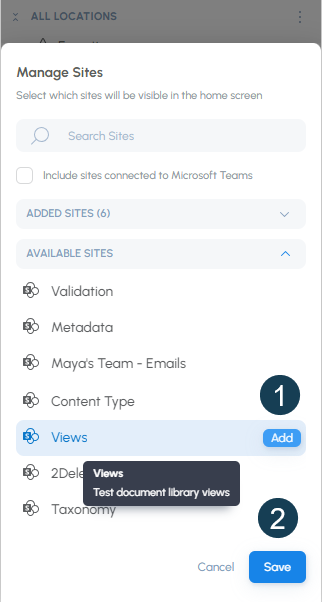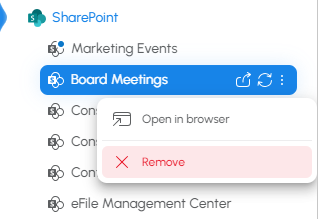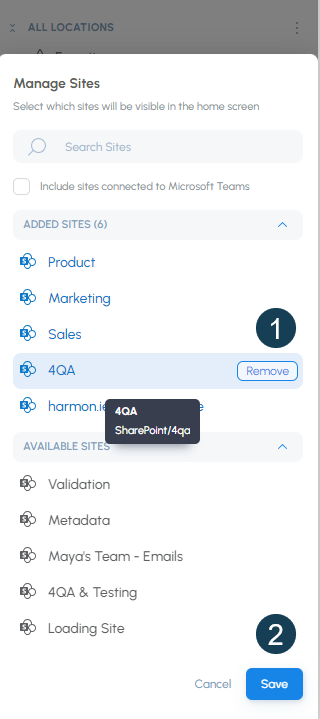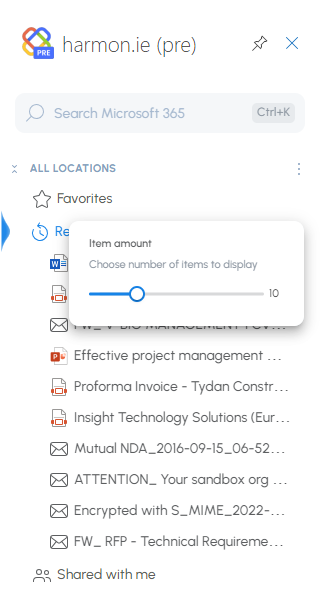Comprendre les paramètres d’New harmon.ie
Cet article explique comment configurer votre expérience dans New harmon.ie.
Utilisez la boîte de dialogue Paramètres pour personnaliser les options générales telles que le thème de la barre latérale, le mode d’ouverture des documents et le nombre d’éléments affichés lorsque vous développez un emplacement.
Vous pouvez également configurer les paramètres pour des groupes spécifiques (tels que SharePoint, Teams, Récent ou Partagé avec moi) à l’aide de l’icône Paramètres en regard de chaque groupe dans la vue Tous les lieux.
Administrateurs : des paramètres supplémentaires à l’échelle de l’organisation sont disponibles. Pour en savoir plus, consultez Configurer New harmon.ie de manière centralisée pour tous les utilisateurs.
Présentation des paramètres
- Compte et accès
- Apparence et comportement
- Enregistrement des fichiers et métadonnées
- Emplacements : SharePoint et Teams
- Administration et assistance
- Récents et Partagé avec moi
Comment ouvrir les paramètres New harmon.ie ?
- Dans la barre latérale harmon.ie, ouvrez la vue Tous les lieux.
- Cliquez sur Paramètres (
).
Compte et accès
Comment afficher le compte connecté à New harmon.ie ?
- Ouvrez les paramètres harmon.ie > onglet Général.
- Les détails du compte s’affichent en haut de la page des paramètres.
Comment effacer l’historique de recherche dans New harmon.ie ?
- Ouvrez les paramètres harmon.ie > onglet Général.
- Sous Détails du compte, cliquez sur Effacer l’historique de recherche.
Comment réinitialiser les paramètres de New harmon.ie ?
- Ouvrez les paramètres harmon.ie > onglet Général.
- Sous Détails du compte, cliquez sur Réinitialiser les paramètres par défaut.
Comment déconnecter votre compte Microsoft 365 de New harmon.ie ?
- Ouvrez les paramètres harmon.ie > onglet Général.
- Sous Détails du compte, cliquez Se Déconnecter. Cela déconnectera harmon.ie de votre compte Microsoft. Vous devrez vous reconnecter pour continuer à utiliser harmon.ie.
Apparence et comportement
Comment définir un thème pour New harmon.ie ?
- Ouvrez les paramètres harmon.ie > onglet Général.
- Sous Thème, sélectionnez Outlook pour correspondre au thème de votre système, Clair ou Sombre.
Comment configurer l’ouverture des documents Microsoft 365 dans New harmon.ie ?
Lorsque vous double-cliquez sur un document Microsoft 365, celui-ci s’ouvre dans l’application de bureau ou dans le navigateur, selon vos paramètres.
- Ouvrez les paramètres harmon.ie > onglet Général.
- Sous Ouverture des documents, sélectionnez Application de bureau, Application de navigation ou Me demander à chaque fois.
Comment modifier le nombre de fichiers affichés dans l’arborescence ?
Lorsque vous développez un emplacement Microsoft 365 dans la vue Tous les lieux, les fichiers les plus récents s’affichent. Pour configurer le nombre de fichiers affichés :
- Ouvrez les paramètres harmon.ie > onglet Général.
- Sous Affichage des fichiers dans la vue arborescente, faites glisser le curseur pour sélectionner un nombre compris entre 5 et 25.
Comment configurer la persistance de l’état de l’arborescence dans New harmon.ie ?
- Ouvrez les paramètres harmon.ie > onglet Général.
- Sous Conserver l’état de l’arborescence, activez ou désactivez l’option Se souvenir des emplacements développés. Lorsque cette option est activée, harmon.ie conserve l’état de l’arborescence, c’est-à-dire qu’il affiche les emplacements développés lorsque vous rouvrez harmon.ie. Lorsque cette option est désactivée, harmon.ie affiche Tous les lieux en mode réduit lorsqu’il est rouvert.
Comment configurer la langue de l’application New harmon.ie ?
Par défaut, la langue d’affichage de New harmon.ie correspond à la langue préférée de votre Office. Pour modifier la langue de harmon.ie :
- Ouvrez les paramètres harmon.ie > onglet Général.
- Sous Langue, sélectionnez anglais, français ou allemand.
Comment connaître la version de New harmon.ie ?
- Ouvrez les paramètres harmon.ie > onglet Général.
- Les numéros de version et de build s’affichent en bas de l’écran.
Enregistrement des fichiers et métadonnées
Comment sélectionner l’application à utiliser pour modifier les détails d’un fichier (métadonnées) ?
- Ouvrez les paramètres harmon.ie > onglet Avancé.
- Sous Modifier les détails des métadonnées, sélectionnez l’application Outlook pour modifier les détails dans une fenêtre contextuelle Outlook, ou l’application Navigateur (par défaut) pour les modifier dans le navigateur.
Comment configurer la création de vues automatiques des emails dans New harmon.ie ?
Pour configurer les emplacements dans lesquels harmon.ie suggère de créer une vue email et mapper les en-têtes email aux colonnes:
- Ouvrez les paramètres harmon.ie > onglet Avancé.
- Sous Vue automatique E-mails, sélectionnez l’une des options suivantes :
- Teams et SharePoint
- Teams (par défaut)
- Aucun
Comment configurer les options d’enregistrement et d’envoi ?
- Ouvrez les paramètres harmon.ie > onglet Avancé.
- Sous Enregistrer lors de l’enovi, sélectionnez quand vous souhaitez que harmon.ie vous invite à enregistrer les emails envoyés et leurs pièces jointes dans Microsoft 365 :
- Me demander à chaque fois: chaque fois que vous envoyez un email, vous serez invité à choisir si vous souhaitez l’enregistrer dans Microsoft 365.
- Ne jamais demander d’enregistrer: vous ne serez pas invité à enregistrer, mais vous pourrez toujours enregistrer les emails importants à l’aide du bouton Enreg. & envoyer.
Comment configurer les catégories automatiques pour les e-mails ?
harmon.ie applique des catégories aux e-mails enregistrés dans Microsoft 365. Pour activer ou désactiver cette fonctionnalité :
- Ouvrez les paramètres harmon.ie > onglet Avancé.
- Sous Catégories d’e-mails enregistrés, activez ou désactivez l’option Appliquer des catégories aux e-mails enregistrés.
Comment configurer le nom des messages email enregistrés ?
- Ouvrez les paramètres harmon.ie > onglet Avancé.
- Sous Nom de l’email enregistré, sélectionnez l’une des options suivantes :
- Objet uniquement (par défaut) : dans ce cas, lorsque vous enregistrez des emails suivants avec le même objet, harmon.ie vous demande si vous souhaitez remplacer l’email précédent ou enregistrer les deux avec un numéro de version.
- Objet, expéditeur et date (nom unique): dans ce cas, les emails d’un même fil de discussion sont toujours enregistrés individuellement avec un nom unique qui comprend l’objet, le nom de l’expéditeur et la date.
Administration et assistance
Comment partager les journaux d’erreurs avec l’assistance harmon.ie ?
Si vous rencontrez des erreurs, l’Teams d’assistance harmon.ie peut vous demander de partager les journaux de l’application avec nous afin de nous aider à identifier la cause de l’erreur. Pour ce faire :
- Ouvrez les paramètres harmon.ie > onglet Avancé.
- Sous Assistance, activez le bouton à côté de Partager les journaux d’erreurs avec le support harmon.ie.
Comment afficher les paramètres d’administration ?
Si votre utilisateur est défini comme administrateur New harmon.ie, l’onglet Admin s’affiche.
Pour savoir comment devenir administrateur harmon.ie et configurer l’application pour tous les utilisateurs, consultez la section Configurer New harmon.ie de manière centralisée pour tous les utilisateurs.
Emplacements : SharePoint et Teams
Comment ajouter des sites SharePoint à New harmon.ie ?
Au démarrage, harmon.ie vous permet de sélectionner les sites SharePoint avec lesquels vous souhaitez travailler. Pour ajouter d’autres sites à harmon.ie :
- Ouvrez la barre latérale harmon.ie.
- Cliquez sur l’icône Plus d’actions (
) à côté de SharePoint, puis sélectionnez Gérer (
).
- Développez Sites disponibles ou Rechercher un site SharePoint.
- Passez la souris sur chaque site que vous souhaitez ajouter, puis cliquez sur Ajouter.
- Cliquez sur Enregistrer lorsque vous avez terminé.
Comment supprimer des sites SharePoint de New harmon.ie ?
- Ouvrez la barre latérale harmon.ie > Tous les lieux.
- Développez SharePoint, puis cliquez avec le bouton droit sur le site SharePoint que vous souhaitez supprimer et sélectionnez Supprimer (
).
Autre solution :
- Ouvrez la barre latérale harmon.ie.
- Cliquez sur l’icône Plus d’actions (
) à côté de SharePoint, puis sélectionnez Gérer (
).
- Développez Sites ajoutés ou Rechercher un site SharePoint.
- Passez la souris sur chaque site que vous souhaitez supprimer, puis cliquez sur Supprimer.
- Cliquez sur Enregistrer lorsque vous avez terminé.
Comment réorganiser la liste des sites SharePoint dans New harmon.ie ?
- Ouvrez la barre latérale harmon.ie > Tous les lieux.
- Cliquez sur l’icône Plus d’actions (
) à côté de SharePoint, puis sélectionnez Réorganiser de A à Z (
) ou Réorganiser de Z à A (
).
Comment configurer le nombre d’éléments affichés sous un site hub ?
- Ouvrez la barre latérale harmon.ie > Tous les lieux.
- Développez le groupe SharePoint.
- Cliquez avec le bouton droit sur le site hub SharePoint, puis sélectionnez Gérer les éléments (
).
- Faites glisser le compteur Nombre d’éléments vers la droite ou vers la gauche pour modifier le nombre d’éléments entre 5 et 25.
Comment ajouter de Teams à New harmon.ie ?
Au démarrage, harmon.ie vous permet de sélectionner Teams avec lesquelles vous souhaitez travailler. Pour ajouter d’autres Teams à harmon.ie :
- Ouvrez la barre latérale harmon.ie.
- Cliquez sur l’icône Plus d’actions (
) à côté de Teams, puis sélectionnez Gérer (
).
- Développez Teams disponibles ou Rechercher une Teams.
- Passez la souris sur chaque Teams que vous souhaitez ajouter, puis cliquez sur Ajouter.
- Cliquez sur Enregistrer lorsque vous avez terminé.
Comment supprimer Teams de New harmon.ie ?
- Ouvrez la barre latérale harmon.ie > Tous les lieux.
- Développez Teams, cliquez avec le bouton droit sur l’Teams que vous souhaitez supprimer, puis sélectionnez Supprimer (
).
Autre solution :
- Ouvrez la barre latérale harmon.ie.
- Cliquez sur l’icône Plus d’actions (
) à côté de Teams, puis sélectionnez Gérer (
).
- Développez Teams ajoutées ou Rechercher une Teams.
- Passez la souris sur chaque Teams que vous souhaitez supprimer, puis cliquez sur Supprimer.
- Cliquez sur Enregistrer lorsque vous avez terminé.
Comment réorganiser la liste des Teams dans New harmon.ie ?
- Ouvrez la barre latérale harmon.ie > Tous les lieux.
- Cliquez sur l’icône Plus d’actions (
) à côté de Teams, puis sélectionnez Réorganiser de A à Z (
) ou Réorganiser de Z à A (
).
Récent et partagé avec moi
Comment configurer le nombre d’éléments récents affichés dans New harmon.ie ?
- Ouvrez la barre latérale harmon.ie > Tous les lieux.
- Passez la souris sur le groupe Récent, puis sélectionnez Gérer les éléments (
).
- Faites glisser le compteur Nombre d’éléments vers la droite ou vers la gauche pour modifier le nombre d’éléments entre 5 et 25.
Comment configurer le nombre d’éléments « Partagé avec moi » affichés dans New harmon.ie ?
- Ouvrez la barre latérale harmon.ie > Tous les lieux.
- Passez la souris sur le groupe Partagé avec moi, puis sélectionnez Gérer les éléments (
).
- Faites glisser le compteur d’éléments vers la droite ou vers la gauche pour modifier le nombre d’éléments entre 5 et 25.
Comment inclure ou exclure les pièces jointes des emails des éléments « Partagé avec moi » ?
- Ouvrez la barre latérale harmon.ie > Tous les lieux.
- Passez la souris sur le groupe Partagé avec moi, puis sélectionnez Gérer les éléments (
).
- Cochez ou décochez l’option Afficher les pièces jointes à l’email.